
Windows 10 ile birlikte Edge tarayıcısı gelse de Microsoft İnternet Explorer’dan Vazgeçmiş değil. Windows’un dahili tarayıcısı olan İnternet Explorer çoğunluğun sevmediği bir tarayıcı. Ve zaten microsoft ‘da bunu bildiği için Windows 10 ile birlikte tarayıcısını geliştirdi. Ve Edge tarayıcısı ile Windows 10 da devam ediyor.
Ancak Microsoft hernekadar Edge tarayıcısını Windows 10’da öne sürsede halen İnternet Explorer Windows 10 ‘da bulunuyor. Sizlerde İnternet Explorer kalıcı bir şekilde kurtulmak isterseniz aşağıdaki adımları takip edin.
Windows 10’da İnternet Explorer Tamamen Nasıl Devre Dışı Bırakabilirsiniz?
1. Başlat simgesine sağ tıklayın ve Denetim Masası’na tıklayın.

2. Programlar’a tıklayın.

3. Programlar ve Özellikler’e tıklayın.
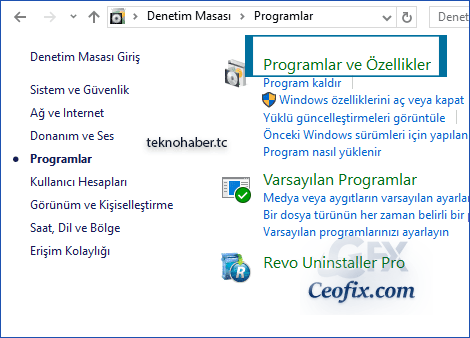
4. Sol kenar menüden Windows özelliklerini aç veya kapat’ı seçin.

5. İnternet Explorer 11’in yanındaki kutudan tiki kaldırın.

6. Açılan pencereden “Evet ” e tıklayın.
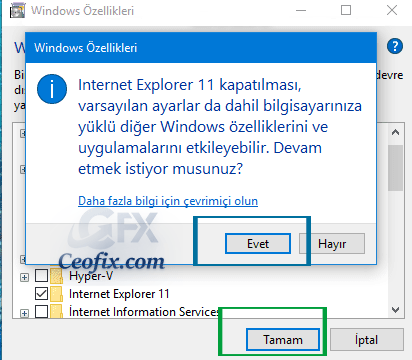
7. Sonrasında ise “tamam” a tıklayın.
Gerekli dosyalarda değişiklikler yapıldıktan sonra yeni pencerede bilgisayar değişiklikleri uygulamak için yeniden başlama isteyecektir.

Yeniden başlatma sonunda artık internet explorer bilgisayardan devre dışı kalmış olacaktır.
Edge de Çoklu Sekme Kapatma Onayı Aktif Etme
Yayınlanma tarihi: 23 Şub 2017 -editlenme tarihi 22-02-2020

Birşey sorcam 15 dakikadır gerekli dosyalardan arınıyor diyo normalmi??
@Mert
bence olmamalı idi.
Devre dışı bıraktım , Elinize sağlık
@Tahsin davutoğlu
Rica ederim 🙂
Microsoft İntenet exploreri gizlemiş ama tamamen kaldırmak için güzel bir ipucu paylaşmışsınız Elinize sağlık
@Satürn
Rica ederim 🙂 Teşekkürler yorum için 🙂